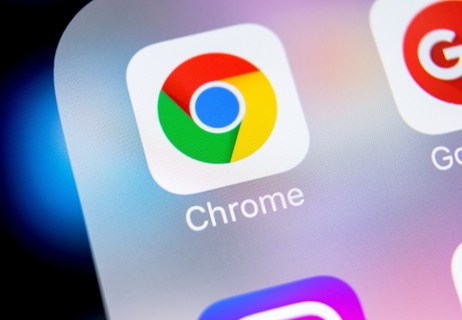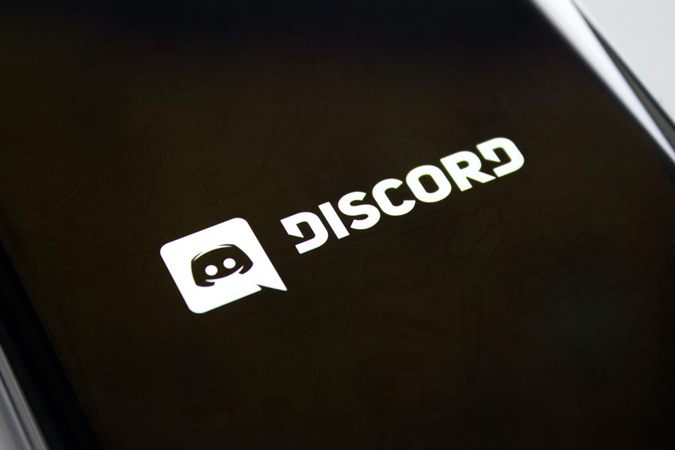Как подключить AirPods к PS4 (или любым наушникам Bluetooth)
К PS4 можно подключить большинство проводных гарнитур, но нельзя подключать наушники Bluetooth. Наушники должны быть Совместимость с PS4, что обойдется вам как минимум в 60 долларов. Многие люди спрашивают, как подключить наушники Bluetooth к PS4, например, Airpods. Ответ: ну да, но с дополнительными шагами. PS4 не поддерживает сторонние наушники, но если вы действительно хотите пойти по этому пути, я составил список методов, которые вы можете использовать для маршрутизации звука на PS4 и использования ваших AirPods или любых других наушников Bluetooth.
Как подключить наушники Bluetooth к PS4
Обходные пути, которые я нашел, относительно недороги и могут быть использованы с вашими существующими наушниками Bluetooth, включая Airpods. Вот четыре способа использовать Airpods с PS4. Первый метод использует официальное приложение PS4, доступное как для Android, так и для iOS. Второй метод предполагает использование компьютера для маршрутизации звука с телевизора на AirPods. И, наконец, третий и четвертый способ включают покупку ключа, который будет подключать ваши беспроводные наушники к PS4. Давайте подробно рассмотрим каждый из них.
- Используйте приложение PS4 Remote Play.
Это самый простой способ из списка. PS4 недавно запустила приложение Remote Play для Android, которое позволяет вам играть в любимые игры для PS4 на Android, если ваш смартфон и PS4 находятся в одной сети Wi-Fi. По сути, он создает удаленное соединение, которое не только показывает вам дисплей на экране смартфона, но и показывает элементы управления PS4 на экране Android. Чтобы этот метод работал, вам понадобятся следующие предметы;
- IPhone или смартфон Android
- Контроллер DS4
- AirPods
- PS4
Программы для Windows, мобильные приложения, игры - ВСЁ БЕСПЛАТНО, в нашем закрытом телеграмм канале - Подписывайтесь:)
Этот метод работает только с iPhone под управлением iOS13, поэтому убедитесь, что ваш iPhone обновлен. Для устройств Android работает любая версия Android выше 5.0. Поскольку шаги для Android и iOS абсолютно одинаковы, вы сможете без особых усилий маршрутизировать звук на обоих устройствах.
Шаг 1. Загрузите и установите приложение Remote Play из Магазин приложений а также Магазин игр для вашего iPhone и Android-смартфона соответственно.
Шаг 2: Убедитесь, что функция удаленного воспроизведения активирована в вашей системе PS4, вы можете перейти в «Настройки»> «Настройки подключения удаленного воспроизведения»> установить флажок «Включить удаленное воспроизведение» на вашей системе PS4. Теперь откройте приложение Remote Play и зарегистрируйте устройство в своей учетной записи PSNaccount. Введите свои учетные данные PSN на странице входа и дождитесь завершения всего процесса.
Вы также можете зарегистрироваться вручную, введя код. В системе PS4 перейдите в «Настройки»> «Настройки подключения удаленного воспроизведения»> «Добавить устройство»> «Код». Введите этот код в приложение Remote Play и нажмите «Зарегистрироваться».
Шаг 3. Ваше устройство автоматически подключится к PS4, и вы сможете увидеть дисплей и элементы управления на экране смартфона.
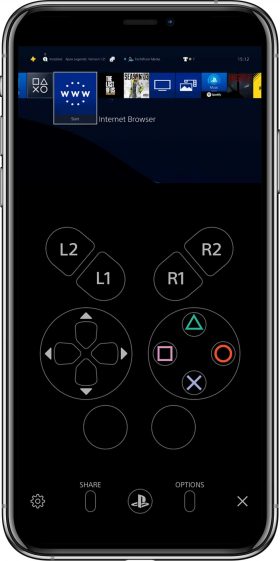
Шаг 4: Теперь просто подключите свои AirPods и контроллер DS4 к смартфону, зайдя в настройки Bluetooth вашего устройства. Если вы раньше использовали приложение Remote Play, вы бы знали, что при установке удаленного соединения с приложением контроллер DS4 отключается автоматически, а при повторном подключении Remote Play отключается. Чтобы обойти это, просто подключите контроллеры DS4 к смартфону и наслаждайтесь игрой.
Этот метод не совсем безупречный, вы действительно получаете несколько резких моментов во время игрового процесса, поскольку звук и контроллеры маршрутизируются через приложение, но если ваша сеть имеет приличную скорость, у вас не должно возникнуть никаких проблем во время казуальных игр и головоломок. Поскольку ваш контроллер подключен через смартфон, вы можете получать или не получать вибрационную обратную связь. В целом, если вы хотите использовать AirPods с PS4, вам придется пойти на компромисс в отношении этих функций.
Однако, если у вас нет iPhone с iOS13 или ваш смартфон Android не поддерживает приложение удаленного воспроизведения. Вы можете проверить другие методы в этом списке.
- С помощью телевизора Samsung и приложения SmartThings
Этот метод предназначен для очень специфической группы пользователей, поскольку для него требуется Samsung Smart TV и Samsung Smartphone. Я перечисляю его здесь, потому что это практически не требует усилий и вы мгновенно получаете звук с PS4 на свои AirPods. Мы подключим AirPods к смартфону Samsung и направим звук через приложение SmartThings. Однако для любых других наушников Bluetooth вы можете напрямую подключить пару к телевизору. Просто зайдите в Настройки> Звук> Вывод звука> Список динамиков> Устройство Bluetooth> Сопряжение и подключитесь. Я пытался заставить этот метод работать с AirPods, но по какой-то причине телевизор к нему не подключается. Шаги, перечисленные ниже, являются временным решением только для AirPods.
Чтобы этот метод работал, вам понадобятся следующие предметы;
- Смарт-телевизор Samsung
- Смартфон Samsung
- Приложение SmartThings
- AirPods
- PS4
Шаг 1. Установите Приложение SmartThings на смартфоне Samsung и войдите в систему с учетной записью Samsung. Если у вас его нет, вы можете создай здесь.
Шаг 2. Убедитесь, что ваш телевизор и смартфон подключены к одной сети Wi-Fi. Запустите приложение и добавьте свой телевизор, нажав кнопку + в левом верхнем углу.
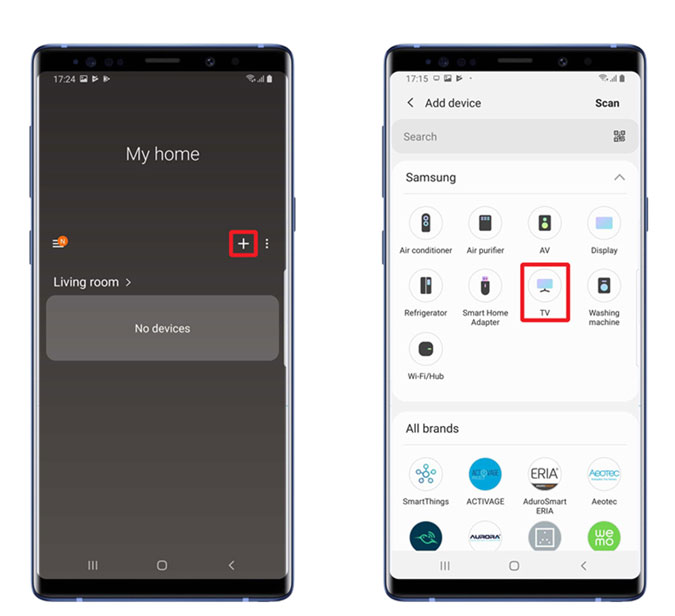
Шаг 3. Коснитесь плитки ТВ и перейдите к параметрам, нажав кнопку параметров в правом верхнем углу и выберите «Воспроизвести звук ТВ на телефоне».
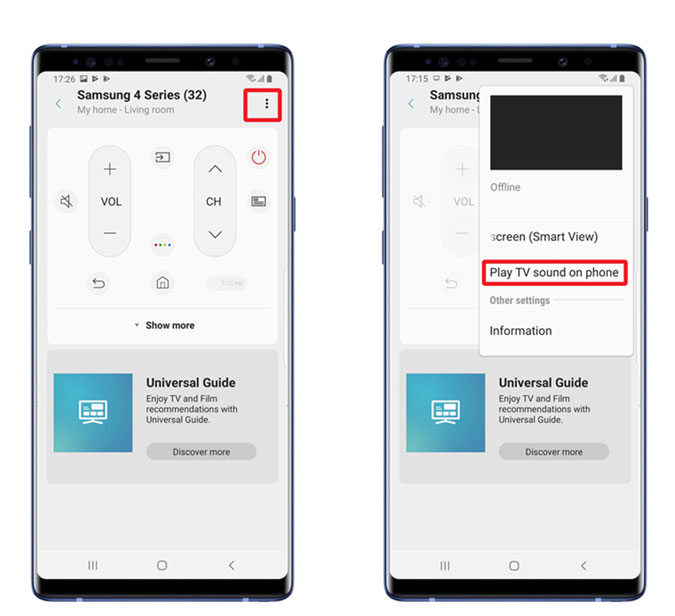
Шаг 4. Теперь звук с телевизора будет перенаправлен на смартфон, и вы сможете подключить свои AirPods к смартфону Samsung и играть в свои любимые игры на PS4.
Вот и все, простой и легкий способ использовать свои AirPods с PS4 с помощью Samsung Smart TV. Я согласен, что это не для всех, но если у вас есть Samsung Smart TV и смартфон Samsung, то почему бы и нет. Вы можете узнать больше о Samsung Smart TV и о том, что с ним можно делать.
- Использование компьютера
Чтобы этот метод работал, вам понадобятся следующие предметы;
- Компьютер с разъемом для микрофона 3,5 мм
- Кабель Aux
- AirPods
- PS4
Шаг 1: Подключите консоль к телевизору через HDMI. Вы найдете порт на задней панели телевизора. Другой конец подключите к порту HDMI PS4.
Большинство телевизоров оснащены портами аудиовыхода. Это может быть RF, оптический, 3,5 мм или комбинация всех трех.
Шаг 2: Мы подключим кабель Aux к порту 3,5 мм на задней панели телевизора, на нем, вероятно, будет значок для наушников.
Шаг 3: Возьмите AUX и подключите один конец к телевизору, а другой к компьютеру.
Некоторые компьютеры имеют отдельные порты для наушников и микрофона, в более новых моделях реализован гибридный разъем, который можно использовать как для наушников, так и для микрофона. Аппаратная часть готова.
Читайте: Как включить телевизор с помощью PS4
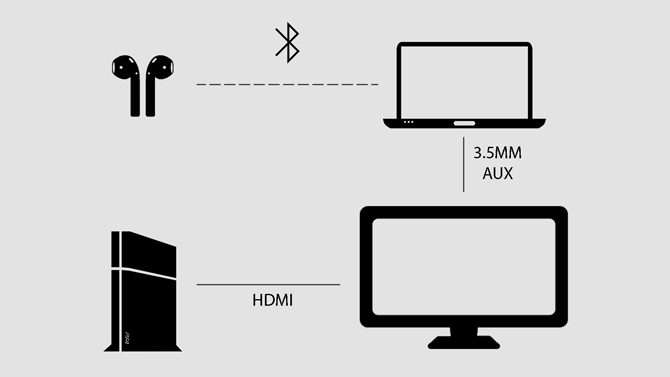
Настройте компьютер для маршрутизации звука, поступающего из микрофонного порта, на AirPods.
Шаг 4: Откройте панель управления на своем компьютере и нажмите «Оборудование и звук».
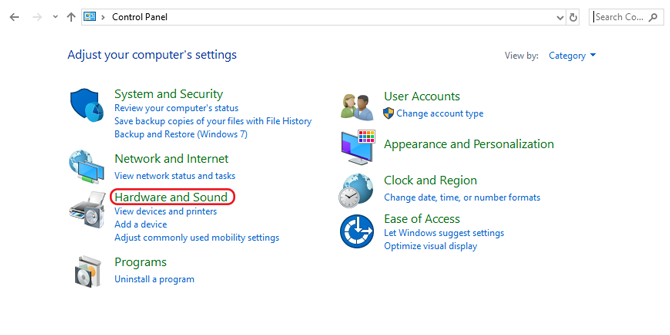
Это откроет новую страницу в окне, где вы можете добавить устройства, изменить параметры питания и т. Д.
Шаг 5: Нажмите «Звук», чтобы открыть настройки.
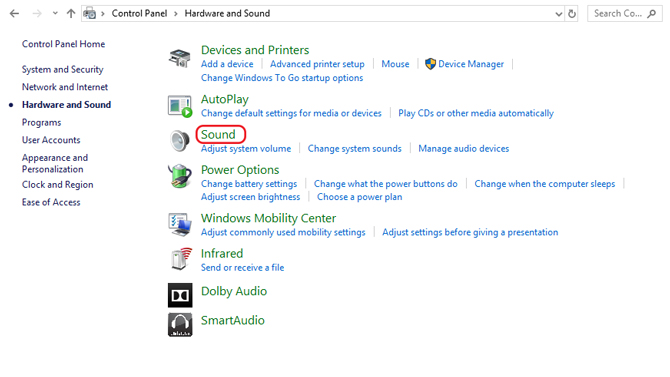
Диалоговое окно «Звук» покажет вам все устройства, подключенные к компьютеру, включая микрофон, который мы только что настроили.
Шаг 6: Перейдите на вкладку «Запись» и убедитесь, что кабель Aux подключен к выходному порту микрофона на компьютере, в противном случае он может не отображаться в списке.
Шаг 7. Щелкните правой кнопкой мыши параметр внешнего микрофона в списке и щелкните, чтобы открыть окно «Свойства».
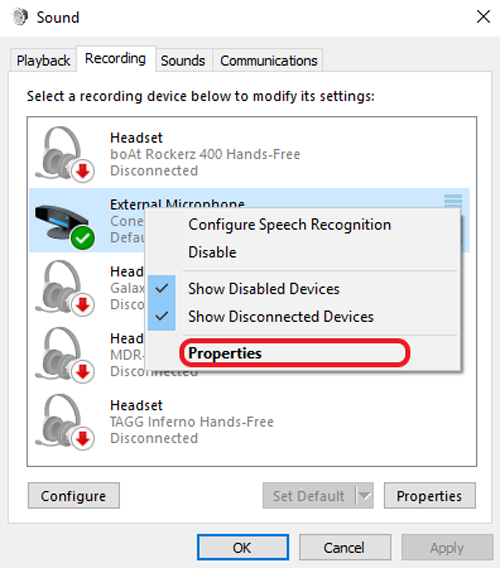
Шаг 8: Щелкните вкладку «Слушать» и установите флажок «Слушать это устройство».
Теперь ваш компьютер будет воспроизводить звук, который он улавливает, через порт микрофона, и воспроизводить его на аудиовыходе по умолчанию.
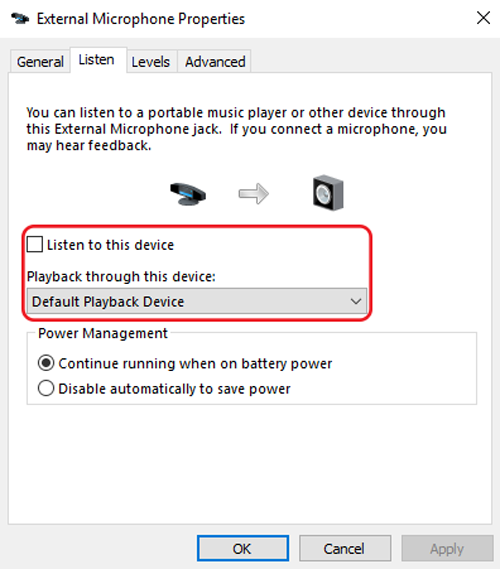
Шаг 9: Просто подключите свои AirPods к компьютеру и начните играть в игру, и звук будет проходить через AirPods. Аккуратно.
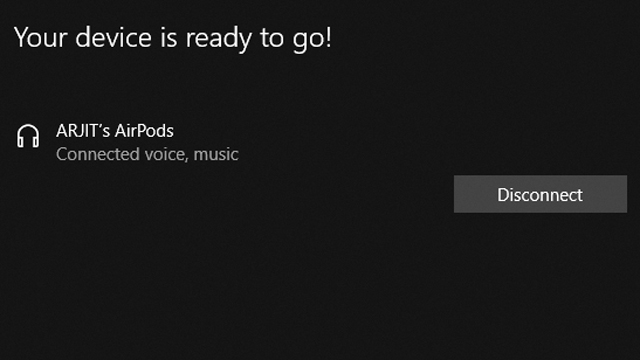
Также читайте: Как записывать кадры 1080p без PS4 Pro
Я рекомендовал этот метод, потому что вам не нужно покупать ключ только для этой цели, если у вас есть компьютер рядом с консолью. Он работает почти так же и дает вам гораздо больше гибкости. Однако есть одно предостережение: вы можете использовать этот метод только в том случае, если вам не нужна функция чата. Он просто перенаправляет звук с PS4 на AirPods, и если вы собираетесь играть в многопользовательские игры, ваш единственный вариант – купить наушники с сертификатом PS.

- Используйте передатчик Bluetooth для передачи звука с телевизора на PS4.
У меня был этот ключ, и я хотел попробовать и посмотреть, работает ли он с PS4, и он работает. Если у вас нет компьютера или вы не хотите использовать его для какой-либо конкретной цели, вы можете приобрести этот ключ от Amazon. Он стоит около 30 долларов и работает со всеми устройствами, имеющими разъем для наушников 3,5 мм. Не только будет полезно подключить ваши AirPods к PS4, но вы можете использовать его для просмотра телевизора, не мешая другим, или подключить ключ к стереосистеме или проигрывателю виниловых пластинок, чтобы вы могли слушать музыку на своих беспроводных наушниках или AirPods. .
Для этого вам понадобятся следующие предметы;
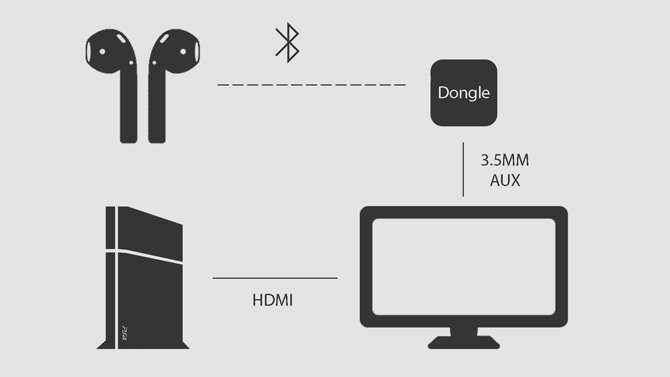
Шаг 1. Подключите телевизор к PS4 с помощью кабеля HDMI.
Шаг 2: Подключите ключ к телевизору с помощью вспомогательного кабеля 3,5 мм.
Шаг 3: Переведите ключ в режим сопряжения, нажав и удерживая кнопку на ключе.
Шаг 4. Переведите наушники в режим сопряжения, нажав и удерживая AirPods.
Шаг 5: Dongle и AirPods автоматически подключатся друг к другу, и вы сможете начать слушать звук с PS4 через AirPods.
Этот ключ можно использовать с любым устройством, у которого есть разъем для наушников, но требуется дополнительный шаг и подключается к телевизору вместо PS4. Есть и другие ключи, которые подключаются напрямую к PS4 и, следовательно, сокращают одну точку отказа (дополнительный кабель).
- Используйте Bluetooth-ключ для подключения AirPods к PS4.
Это самое простое решение, если вы хотите подключить свои AirPods к PS4. Учитывая простоту использования, он также имеет ценник. У Amazon есть множество вариантов, которые отлично подойдут. Этот Bluetooth-ключ за 30 долларов это передатчик Bluetooth, который подключается к USB-порту вашей PS4. Затем вы можете подключить к этому ключу любые Bluetooth-наушники, и вы получите звук через AirPods.
Для этого вам понадобятся следующие предметы;
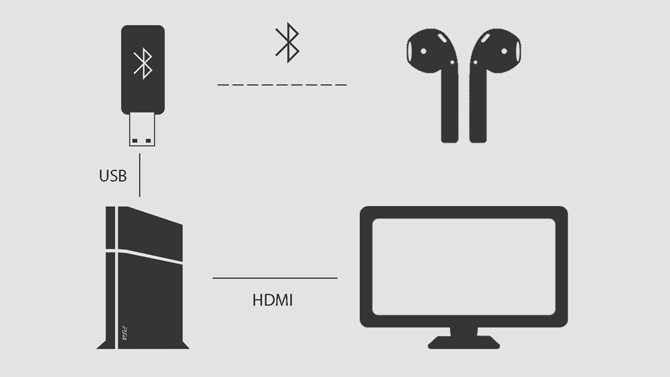
Я написал подробное руководство о том, как использовать AvanTree Leaf для подключения AirPods к PS4 здесь, однако ниже представлен обзор шагов.
Шаг 1. Подключите телевизор к PS4 с помощью кабеля HDMI.
Шаг 2: Подключите ключ к телевизору через порт USB на PS4.
Шаг 3: Переведите ключ в режим сопряжения, нажав и удерживая кнопку на ключе.
Шаг 4. Переведите AirPods в режим сопряжения, нажав и удерживая кнопку.
Шаг 5: Dongle и AirPods автоматически подключатся друг к другу, и вы сможете начать слушать звук с PS4 через AirPods.
Он работает так же, как и любое другое устройство Bluetooth, и самое приятное то, что это Plug n Play. Вы можете просто подключить его к PS4, и он автоматически обнаружит ключ. Однако вы все равно можете проверить, подключено ли устройство в настройках.
Перейдите в «Настройки»> «Устройства»> «Аудиоустройства»> «Вход и выход»> «USB-гарнитура Avantree».
Должен прочитать: Как изменить имя ваших AirPods на любом устройстве
После подключения устройств вы можете начать играть в игры, и вы получите звук на AirPods. Это работает, но все же имеет свои ограничения. Например, он будет направлять звук только на AirPods, и вы не сможете общаться в чате с помощью микрофона, так что имейте это в виду.
Как подключить наушники Bluetooth к PS4
Это были два разных способа, которые можно использовать для маршрутизации звука игры на существующие наушники Bluetooth или AirPods. Первый метод немного похож на взлом, потому что вам нужно использовать другой компьютер для достижения простой цели, которая должна была быть возможна изначально, но вот и мы. Я пытался решить эту задачу с помощью Android-устройства, но не нашел надежного метода. Если да, то обновлю и этот метод. А пока попробуйте эти методы, чтобы использовать свои AirPods с PS4, и поделитесь своими мыслями по этому поводу в разделе комментариев ниже.
Программы для Windows, мобильные приложения, игры - ВСЁ БЕСПЛАТНО, в нашем закрытом телеграмм канале - Подписывайтесь:)